อ้างอิง https://fxdreema.com/documentation/builder/prepare-your-meta-trader
บทแปลนี้เผยแพร่ในกลุ่ม fxDreema Discovery
fxDreema เขียนไฟล์โปรแกรมขึ้นมาเพื่อใช้งานใน MT4/5 ดังนั้นจึงต้องติดตั้ง MT4/5 ก่อน ขั้นตอนนี้หา download ได้จาก Broker ที่คุณใช้งานได้เลย
รู้ที่เก็บไฟล์โปรแกรม
MT4/5 จะมีที่เก็บข้อมูลสำหรับไฟล์ EA และ Scripts ซึ่งคุณต้องเอาไฟล์โปรแกรมที่สร้างจาก fxDreema ไปวางให้ถูกต้อง
เปิดดู folder ที่เก็บไฟล์โปรแกรมได้จาก เมนู MT4/5 ใช้เมนู File > Open Data Folder
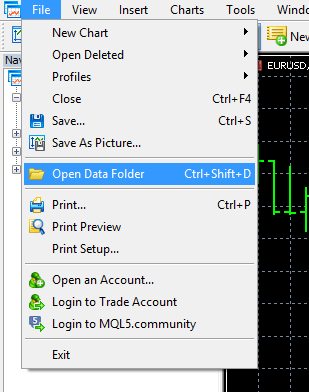
folder ที่เก็บโปรแกรม MT4 และ folder ที่เก็บข้อมูล EA/Scripts จะถูกแยกเก็บต่าง folder กัน
เช่น folder เก็บโปรแกรมเก็บอยู่ที่
C:\Program Files (x86)\TP Trades Holding MT4 Terminal\terminal.exe
และ folder เก็บข้อมูล EA/Scripts จะอยู่ที่
C:\Users\JohnSmith\AppData\Roaming\MetaQuotes\Terminal\E6E3D0917DD641581E4779524EB3B1AA
ทำความเข้าใจและวางไฟล์ที่ต้องการให้ถูกที่ โปรแกรม MT4/5 ถึงจะสามารถเห็นไฟล์และเรียกขึ้นมารันทำงานได้
เมื่อเปิด folder ที่เก็บข้อมูล EA/Scripts ขึ้นมาแล้ว
จะเห็น folder ที่เก็บข้อมูล กับ folder ในเมนู Navigator ใน MT4/5 หน้าตาเหมือนกัน
การวางไฟล์จึงวางให้ตรงตามชื่อ folder ด้วยเช่นกัน
เช่น
1. วางไฟล์ EA ใน folder เก็บข้อมูลชื่อว่า Experts
2. วางไฟล์ Scripts ใน folder เก็บข้อมูลที่ชื่อว่า Scripts
3. วางไฟล์ Indicator ใน folder เก็บข้อมูลที่ชื่อว่า Indicators
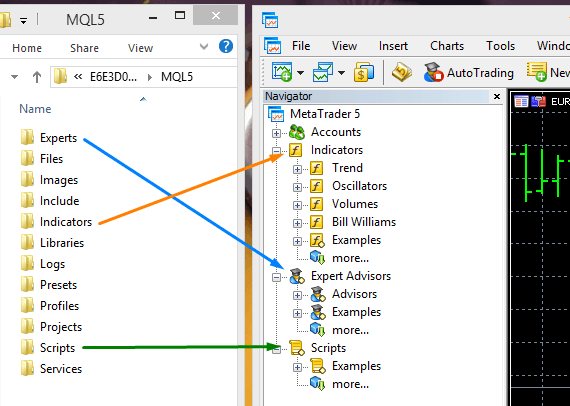
เมื่อวางไฟล์เรียบร้อยแล้ว ให้เข้า MT4/5 มา Refresh ในหน้าต่าง Navigator หรือปิดโปรแกรมแล้วเปิดใหม่ เพื่อให้ไฟล์ที่วางใหม่แสดงผลขึ้นมาให้เรียกใช้งานได้
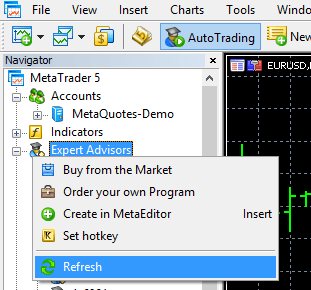
นกรณีต้องการพกพาโปรแกรม MT4/5 รวมถึงข้อมูลทุกอย่าง EA, Indicators, Scritps รวมไว้ที่เดียวกัน เช่น ใส่ flash drive หรือ HDD เพื่อสะดวกกับการพกพา ให้ใช้ parameter “portable”
1. copy file MT4/5 ลงใน Flash Drive หรือ HDD
2. สร้าง Short cut โปรแกรมขึ้นมาแล้วใส่ “/portable” ต่อท้ายดังภาพ
3. เรียกโปรแกรมผ่าน Short cut ขึ้นมาใช้งาน โปรแกรมจะสร้าง Folder เก็บข้อมูลมาไว้ในที่เดียวกันกับที่เก็บโปรแกรม MT4/5
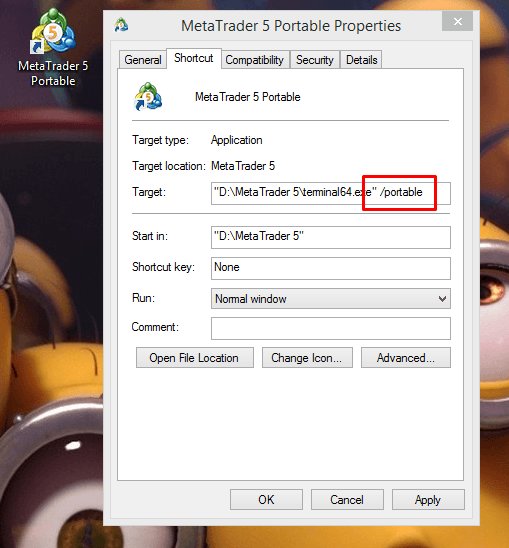
สร้างบัญชี Demo เพื่อทดสอบ EA ก่อนเอาไปใช้กับ บัญชีเทรดจริง เสมอ
บางโบรคอาจใช้เมนู Files > Open an Account เพื่อสร้าง บัญชี Demo ได้ดังรูป แต่หลายๆ โบรคก็ต้องไปสร้างจากหน้าเวปของโบรกเกอร์เอง ลองศึกษาหรือสอบถาม Support ของโบรกนั้นๆ
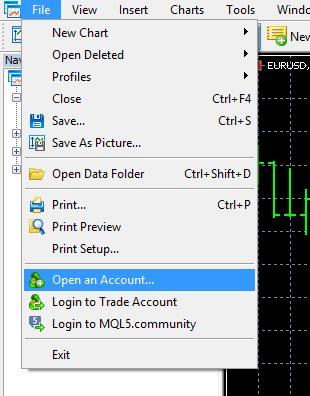
การทดสอบแบบ Visual เพื่อให้โปรแกรมทดสอบ EA โดยใช้ข้อมูล Backtest จากโบรกเกอร์
ใน MT4/5 ใช้เมนู View > Strategy Tester หรือกดที่คีย์บอร์ด CTRL+R และต้องติ๊ก Visualization ด้วยทุกครั้ง
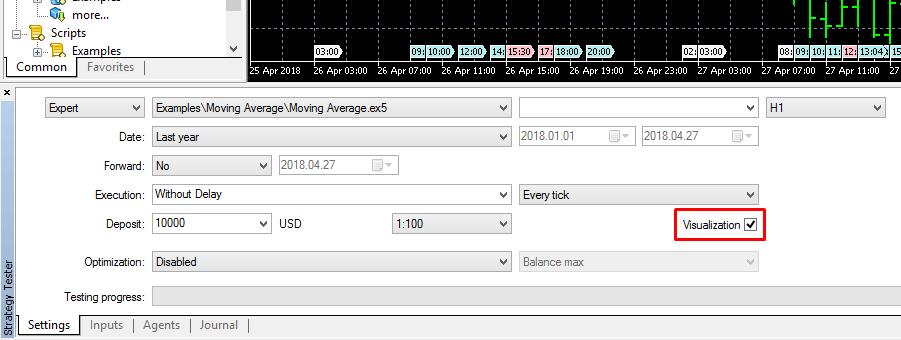
#9 เมื่อเขียนโปรแกรม EA จาก Builder fxDreema เสร็จแล้วก็ Export file ไปเก็บไว้ใน folder เก็บข้อมูลชื่อว่า Experts
ในเวป fxDreema จะมี Menu Export อยู่ด้านบนซ้าย ตำแหน่งเดียวกัน
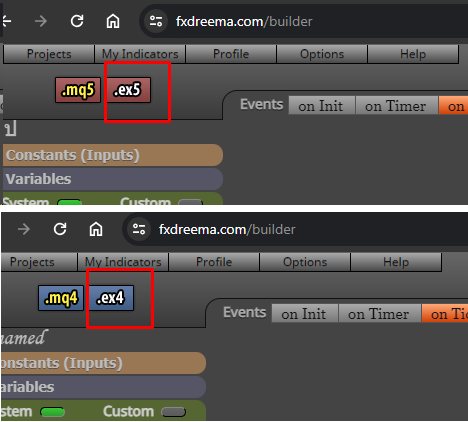
แปลโดย #นักแปลระบบเทรด HonyakuTrader.com
** ไม่รับรองความถูกต้องหรือความเสียหายอันเนื่องจากนำบทความไปใช้ จงรับผิดชอบด้วยตนเอง **
